
カラオケ動画を作ろう! (1) "歌詞準備編" 初心者向けチュートリアル
カラオケで歌うとき、「画面に表示されている歌詞の色が、音楽に合わせて変化」します。このような動画を「カラオケ動画」(ニコカラ)と呼びます。
カラオケ動画はいくつかのステップで作ることができますが、このチュートリアルでそのステップを 1 つ 1 つ進み、カラオケ動画を作ってみましょう。
動画版チュートリアルもどうぞ。
……
はじめに
カラオケ動画作成のステップは以下のようになっています。
歌詞の準備(←今ここ)
ルビの設定
タイミングを刻む
字幕を作る
動画出力
このチュートリアルでは、柊マグネタイトさんの終焉逃避行を例としてカラオケ動画を作っていきます。
柊マグネタイトさんはご自身のホームページで楽曲関連データ(歌詞、オフボーカル音源など)を公開してくださっており、大変ありがたい限りです。注意事項をよく読んでから、終焉逃避行のデータ一式をダウンロードしましょう。
(補足)
カラオケ動画の世界では、ボーカルあり(つまり普通の音源)を「オンボーカル(On Vocal)」、ボーカルなし(カラオケで歌うときのような伴奏のみの音源)を「オフボーカル(Off Vocal)」と呼びます。
(補足)
オンボーカル音源は元動画そのものなので、ホームページにはありません。元動画のダウンロード方法についてはインターネットの情報を参考にしてください。
(補足)
ボカロなどの P さんは、ご自身のホームページのほか、ピアプロなどで楽曲関連データを公開してくださっているケースも多いです。
(補足)
カラオケ動画は人によって「ニコカラ」「カラ動」「カラオケ字幕付き楽曲動画」などさまざまな呼び方がありますが、どれも同等のものを指しています。
できあがるカラオケ動画のイメージはこちらです。一緒に作っていきましょう。
チュートリアルを進める際のマインドとしては、「最初から 100 点は目指さなくていい」です。最初は 50 点でも 30 点でもいいのでとにかく 1 回カラオケ動画を作ってみましょう。
歌詞の準備① 不要部分の削除
カラオケ動画制作の最初のステップは、歌詞の準備です。ホームページで公開されている歌詞を、カラオケ動画用に整形していきます。
柊マグネタイトさんはふりがな(ルビ)付きの歌詞も用意してくださっていますが、ここではふりがな無しの普通の歌詞をベースに加工していきます。
テキストファイルを扱えるアプリで加工しますので、Windows のメモ帳で構いません。
歌詞以外の部分、例えばタイトルなどは不要なので消します。歌詞だけを残してください。
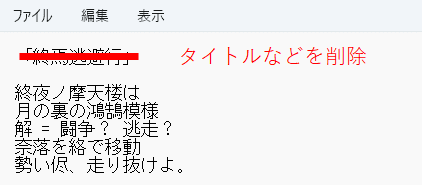
(補足)
タイトル表示などは次回以降のステップで別途行います。
(補足)
行頭に "@" や "-"(ハイフン)などの発音しない歌詞があったりしますが、カラオケ動画としては発音しないものが行頭にあると歌いづらくなるので、行頭の場合は削除したほうが歌いやすいかと思います。
一方で、行末に発音しない歌詞があっても特に困らないので、行末の場合は残しておいて良いかと思います。
とはいえ、この辺りの感覚は人それぞれの部分もあり、作成者によって個性が出る部分です。
歌詞の準備② 歌い出し文字の追加
曲の歌い出しや、あるいは 2 番の歌い出しなど、伴奏が続いてから歌が入る歌い出しの部分というのは、歌う人にとってはタイミングが取りづらいものです。
そこで、「あと少しで歌い始めるタイミングですよ」という前振りが分かりやすいように、歌い出し専用の文字を追加します。こちらのカラオケ動画の 00:18 あたりを見てもらうとイメージしやすいと思いますが、バーの色が変わっていって歌い出しタイミングが分かりやすいと思います。
歌い出し文字としてよく使われるのは、"_"(全角アンダーバー)や "…"(三点リーダー)です。"…" は四拍子などの場合に拍子と進捗が一致しなくなるため、"_" のほうが歌いやすいと思います。
ただし、カラオケ動画作成初心者におすすめなのは "…" です。理由としては、この後使うアプリで "_" が見えづらくなる場合があり、初心者は戸惑うかもしれないためです。
ちなみに、"…" は日本語入力で「てん」や「さんてん」で変換できます。

(補足)
"-"(全角ハイフン)は比較的歌詞として使われがちで、使うと紛らわしいため、歌い出し文字として使うのはおすすめしません。
歌詞の準備③ 行の長さ調整
歌詞 1 行が長すぎると、動画の左右に歌詞がはみ出してしまいます。逆に短すぎると、歌詞表示がすぐに切り替わって歌いづらくなります。
そこで、歌詞が長すぎる場合は途中で改行を入れ、逆に短すぎる場合は前後の行と合体させ、ほどよい長さにします。
初心者向けおすすめ設定は、「1 行=日本語 10~15 文字程度が目安」です。一般的な 16:9 サイズの動画(フル HD など)の場合、1 行 15 文字で以下のような字幕イメージになります。

注意点として、歌詞はある程度のまとまりで意味を持っているので、不用意に改行すると違和感が出てしまいます。例えば、
何か変わるか? 救われた気にでもなるか?
はスペースなども含めると 20 文字ですが、15 文字で改行すると
何か変わるか? 救われた気にで
もなるか?
となり、おかしなところで切れている感じになってしまいます。
多少文字数オーバーしていても、次回以降のステップでなんとかできますので、無理に改行を入れなくて大丈夫です。あまり気にしすぎず、先に進みましょう。
(補足)
上級者になると文字数だけではなく、テンポ、リズム、A メロ B メロなどさまざまな要素を考慮して改行しますが、この辺りの感覚は人それぞれの部分もあり、作成者によって改行のしかたにも個性が出ます。
歌詞の準備④ 空行の挿入(任意)
一般的なカラオケ動画は、歌詞の字幕が 2 行ずつ表示されます。そうなるように、歌詞に空行を入れていきます。
(補足)
実は、次回以降のステップで使用するアプリで「自動的に 2 行表示」することが可能なので、必ずしも空行を入れる必要はありません。
ちょっと難しいなと思ったら、この作業を飛ばしてもかまいません。
しかし、空行を入れておくと、たまに 3 行表示したい場合などにも柔軟に対応でき、将来的な可能性が広がるため、空行を入れる方法を紹介しています。
基本的には、歌詞 2 行ごとに空行を入れます。
一方で、1 番と 2 番の間など、歌う間が空く場合は、その前にも空行を入れます(結果的に 1 行で空行を入れることになる場合があります)。

まとめ
今回のステップでは、カラオケ動画向けに歌詞を整形しました。
不要部分(タイトルなど)の削除
歌い出し文字("_" "…")の追加
行の長さ調整
空行の挿入(やらなくても可)
例えば、曲の前半は以下のようになります(必ずしも同じになっていなくても構いません)。
_終夜ノ摩天楼は
月の裏の鴻鵠模様
解 = 闘争? 逃走?
奈落を絡で移動
勢い侭、走り抜けよ。
_青ノ印を結う時は
呼吸を深く、両の眼は閉じて。
強制≠共生 堕落を搾で試行
勢い侭、斬り捨てていけよ。
次回のステップでは、歌詞にルビ(ふりがな)を付けていきます。
……
主な改訂履歴
2024/10/14 初版。
2024/10/15 全体イメージを修正。
2024/10/24 整形後の例を掲示。
2024/10/25 動画版公開。
